安裝及裝載 Surface Hub 2S 85"
本文說明如何在商業環境中實際安裝 Microsoft Surface Hub 2S 85”
取消收件匣影片
開始之前,請檢閱 Microsoft Surface Hub 2S 85“ Unboxing and Set Up video:
遵循所有安全性預防措施
警告
處理和網站準備
- 裝置非常繁重。 若要降低裝置因其大小和重量而造成的個人傷害、傷害或損壞風險,請務必保持裝置正常執行。
- 將裝置移至要安裝的位置之前,請先對網站進行問卷調查,以判斷如何安全地將裝置移至解壓縮並掛接的位置。
- 請務必使用至少兩個人來解壓縮和安裝。
- 解除封裝裝置之後,應該立即掛接裝置,因此應該先備妥掛接系統,然後再解除封裝。 如果您要掛接到滾動站上,請先鎖定或封鎖月臺的滾輪,再解除封裝。
- 若要避免危險危險,請讓元件區域不使用封裝材質。
重要
繼續之前,請檢閱下列 附錄 A 中所列的其他安全性資訊。
1.移除外部封裝材質
- 拿掉並回收外框。
- 剪下四個 (4) 條馬帶。
- 開啟並移除結尾的六 (6) 剪輯。
- 拿掉蓋子、隨即移除前面板和後端面板。
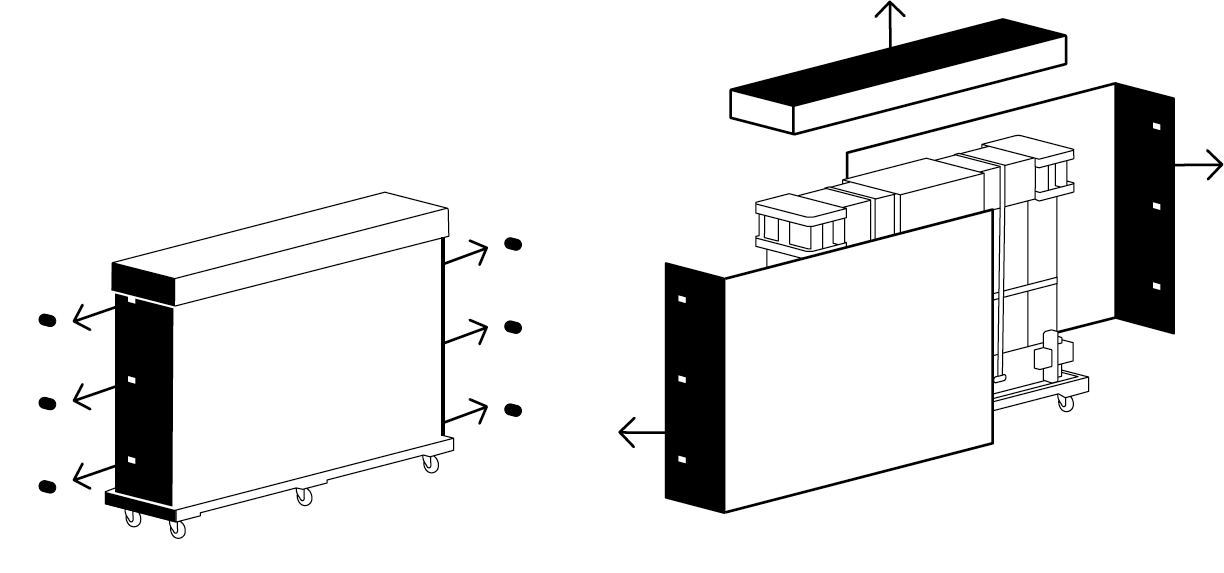
2.移除黑色外部封裝包裝
- 拿掉 (4) 的黑色角落牆片。
- 拿掉黑色中心支援。
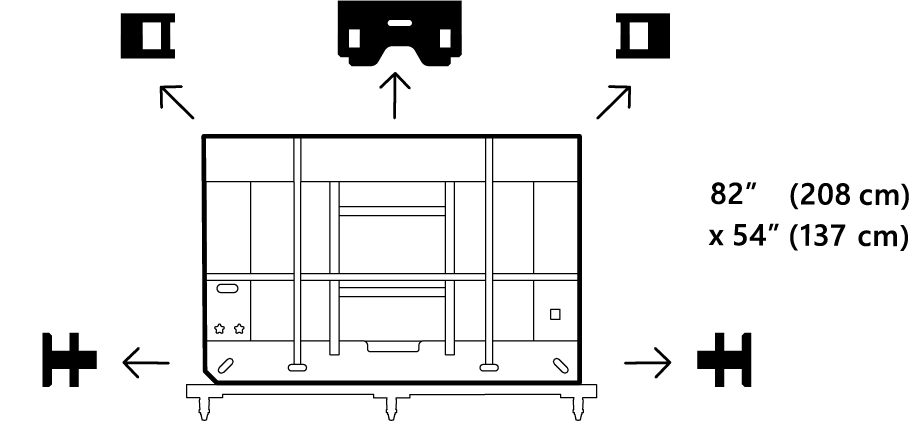
注意
在中樞 2S 與其放置所在的購物車或牆掛接相鄰之前,請勿移除任何白色泡泡、綁帶或封裝材質。 其他綁帶材質會在位於套件後端手螺絲 KNOB 下的小型方塊中提供。 原始或更換綁帶材質必須先就緒,才能移動,特別是在旋轉裝置及其保護套件之前。
3.從 Pallet 移除內部封裝框架
- 將 Pallet 元件移至電梯位置。
- (4) 鎖定方向盤。
- 將內部封裝從托盤上滑動。
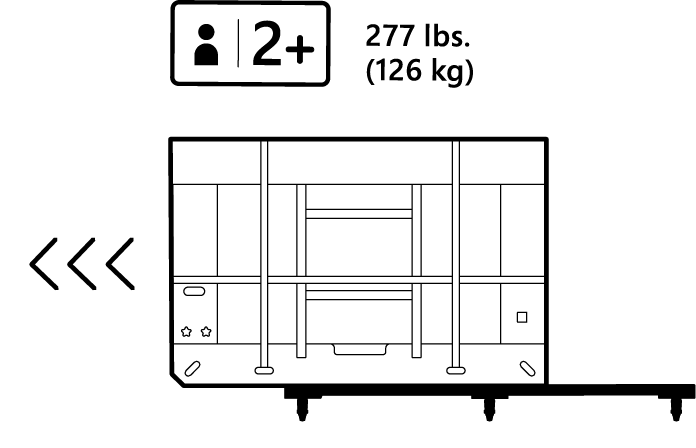
4.旋轉封裝框架以容納電梯
- 旋轉框架以容納電梯
- 在內部框架的斜面端旋轉,然後滑入電梯。

提示
滾輪式 Pallet 自定義適合內部框架封裝使用量,並可在整個安裝網站傳遞程式中使用。 內部木框架結束部分有nylon略過的分色板。
5.從電梯移除
- 滑出電梯
- (x4) 鎖定方向盤。
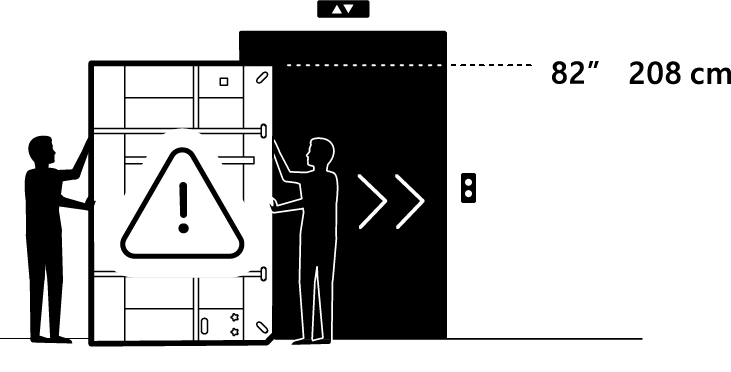
6.將 Surface Hub 2S 85“ 放回 Pallet
- 使用斜面端,旋轉回 Pallet。
- (x4) 解除鎖定滾輪告車。
- 將產品移至牆或購物車掛接的位置。
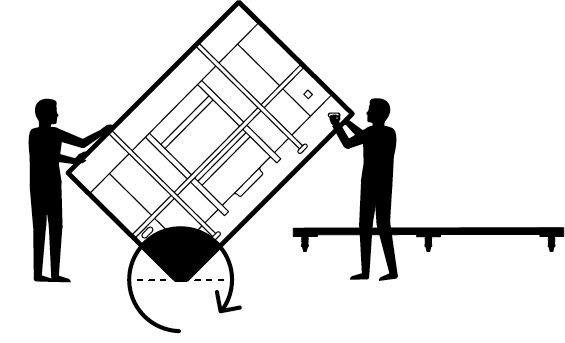
7.將 Surface Hub 2S 85“ 放置在掛接或購物車上
將中樞 2S 放在掛接或購物車的前面。
(x4) 鎖定方向盤。
將內部封裝從托盤上滑動。
剪下三條鞋帶。
拿掉蓋子。
拿掉白色的白色片段。
拿掉歡迎套件。
垂直將結束部分移除。
拿掉木底上四手節點螺絲的木尾片段。
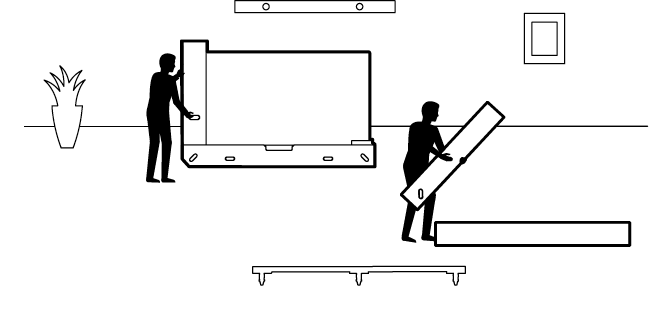
注意
請勿讓中樞 2S 85“ 保持自動。 需要其他人員才能將裝置保持在正向狀態。 拿掉結束部分之後,至少一個人必須與中樞 2S 保持聯繫,直到放置在掛接或購物車上完成為止。
將 plywood 結束片段向上和往回。
從背面移除凹凸標籤。
將中樞 2S 從下方匣中移出,並放在購物車或掛接上。
注意
遵循購物車或掛接製造商的指示,先準備掛接系統,再從其內部封裝匣中移除中樞 2S。
提示
在抓取中樞 2S 時,請記下下方的講義切口。 必須小心謹慎,不要掌握喇叭所在的裝置。 裝置封面結尾的圖形提供一般說話者位置。
x2) (彈性的彈性裁剪。
拿掉封面。
記下 (x2) 、相機和電源線放置的畫筆位置。
將畫筆附加 (x2) 、相機和電源線。
拿掉 x4) (標籤。
按右下角的電源按鈕。 安裝現在已完成。
掛接 Surface Hub 2S 85”
Surface Hub 2S 85“ 使用 600 x 600 VESA 掛接模式。 如下圖所示,Microsoft 已與 Steelcase 合作,建立與 Surface Hub 2S 85“ 唯一設計相容的掛接選項。
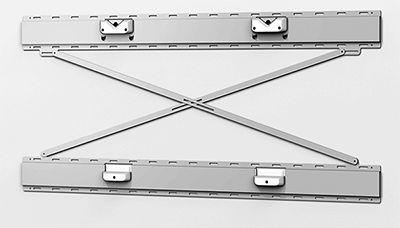
掛接維度
如果使用其他 (非 Steelcase) 掛接選項,您將需要空格器來考慮裝置背面的電腦箱。 Salamander 設計提供空格器和其他認證的配件。
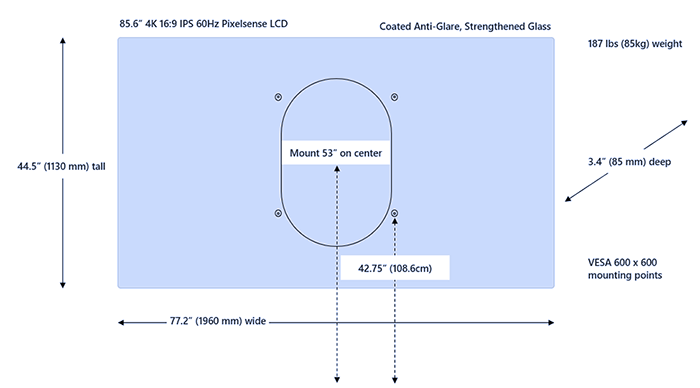
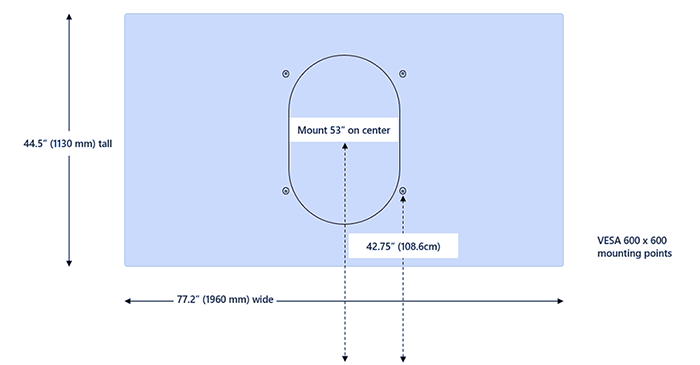
補充套件
在右下方所附加的套件中,可以找到一組額外的內部封裝包裝材質。
附錄 A:其他安全性資訊
警告
重度物件/ergonomic 運算
裝置非常繁重。 我們建議至少有兩位或更多人將裝置隨即轉移,以降低與裝置解除相關之傷害、身分傷害或損壞的風險。 在移動或行動裝置時,請務必使用適當的起重狀態。
使用良好的Ergonomic 運算作法,包括但不限於:
- 計劃。 請確定升降小組同意此方案。
- 判斷您是否可以提高單位。 它太過重或太過麻煩?
- 決定您是否需要解除協助。
- 檢查您的環境是否有障礙物和模糊表面。
- 隨身抱起您的腳部,而不是您的背背。
- 在您的膝上彎曲,讓後背保持直線。
- 讓單位靠近您的本文。
- 將本文置中於單位上方。 將英吋保持距離。
- 順暢地上移。
- 保持您的 Torso 直線;在解除負載時或在負載解除後不要旋轉
警告
適當的掛接
裝置很重,並附加至購物車或掛接。 若要降低裝置的傷害、傷害或損壞風險:
- 請遵循購物車或掛接製造商提供的所有指示。
- 請確定建議的掛接系統將支援此裝置的權數。
- 只使用裝載系統所提供的掛接硬體。
- 請確定所有螺絲都已根據製造商的指示安全地加強。
- 只有在您確定裝置完全與掛接系統附件點互動時,才釋出裝置。
- Microsoft 建議使用專為與裝置搭配使用而設計的購物車或掛牆系統。 Microsoft 不負責使用其他掛接系統所造成的任何損害、傷害或傷害。
警告
牆或其他掛接表面中看不見的危險
牆和其他掛接表面可能包含電力線、氣線及其他看不見的危險或障礙物。 切入或切入到看不見的危險可能會造成嚴重的個人傷害或傷害。
安裝程式必須負責在安裝之前找出看不見的危險,並避免這些危險。 評估掛接環境,並確定在切入或切割之前,牆或其他掛接表面中沒有任何看不見的危險。
警告
小費危險
若要避免移動購物車/獨立掛接裝置時,造成個人傷害、傷害或損壞的風險:
- 只使用與此裝置相容的購物車/月臺。
- 請遵循購物車/獨立製造商提供的所有指示來移動或重新放置獨立掛接的裝置。
- 請勿在裝置或購物車/站上停止回應或放置大量物件。
- 在移動購物車/獨立掛接裝置之前,先中斷電源線和其他纜線的連線。 移動購物車/獨立掛接裝置時請小心並緩慢移動。 請遵循購物車/獨立製造商的指示來移動或重新放置月臺。
- 將購物車/獨立掛接的裝置上移或向下坡形傳輸時,請小心。 切勿將購物車/獨立掛接的裝置留在坡形上或附近。
- 只有成人應該移動購物車/獨立掛接裝置。
注意
觸摸屏玻璃
裝置上的觸控畫面,就像大部分的觸控螢幕一樣,是由玻璃所組成。 如果裝置已卸除或受到重大影響,則玻璃可能會中斷。 若要降低個人傷害的風險,請避免在玻璃損壞、碎卡或損壞時觸碰螢幕,並排列以取代螢幕。
產品有限擔保未涵蓋因濫用或濫用裝置所造成的觸控或觸控式螢幕。
警告
適當的安裝
若要避免與裝置安裝不當相關的危險,必須先由已閱讀並瞭解安裝指示的人員執行安裝,才能開始工作。 如果您沒有必要的設備或專業知識,或不確定掛介面是否可以充分支持裝置,請洽詢專業安裝程式。
其他資訊
意見反應
即將登場:在 2024 年,我們將逐步淘汰 GitHub 問題作為內容的意見反應機制,並將它取代為新的意見反應系統。 如需詳細資訊,請參閱:https://aka.ms/ContentUserFeedback。
提交並檢視相關的意見反應